วิธีใช้งาน Facebook Business Manager 101 ฉบับร้านค้าออนไลน์
ตอนนี้ Facebook เครื่องมือช่วยกัดการโฆษณาทั้งบน Facebook และ IG ในที่เดียวอย่าง Facebook Business Manager หรือ Meta business suite มาให้เจ้าของธุรกิจ พ่อค้า แม่ค้าออนไลน์ได้ใช้งานกัน โดยไม่ต้องแยกใช้อีกหลายเครื่องมืออีกต่อไป ว่าแต่…Facebook Business Manager จะมีประโยชน์กับพ่อค้า แม่ค้าออนไลน์บนเพจยังไง ใช้งานยังไง? ตามพิมเพลินไปทำความรู้จักกับเครื่องมือนี้ได้เลยค่ะ
Facebook Business Manager คืออะไร?
Facebook Business Manager หรือ Meta business suite คือ เครื่องมือในการจัดการโฆษณาบน Facebook ใช้ฟรี ที่ออกแบบมาเพื่อช่วยให้ผู้ใช้งานสามารถจัดการโฆษณาของธุรกิจหลายๆ แบรนด์บน Facebook ได้อย่างมีประสิทธิภาพ โดยรวมความสามารถต่าง ๆ ไว้ในที่เดียว ตั้งแต่ การเพิ่มหรือลบผู้ดูแลเพจ การสร้างแบนเนอร์ การสร้างโพสต์ การตั้งค่ากลุ่มเป้าหมาย การติดตามผลการโฆษณา ฯลฯ
ภาพจาก https://www.facebook.com/business/tools/meta-business-suite
Facebook Business Manager มีประโยชน์กับร้านค้าออนไลน์บนเพจยังไงบ้าง?
สามารถจัดการเพจร้านค้า (Facebook Page), ร้านค้าบน Instagram, บัญชี WhatsApp และบัญชีโฆษณาหลายบัญชีได้ใน Facebook Business Manager ( Meta business suite) ที่เดียว
สร้างโฆษณา (ยิงแอด) บน Facebook ได้อย่างง่ายดาย
สามารถตั้งค่ากลุ่มเป้าหมายและติดตามผลการโฆษณาเพื่อเพิ่มประสิทธิภาพของการโฆษณาได้
เจ้าของเพจร้านค้า สามารถจำกัดสิทธิ์การเข้าถึงของแอดมินแต่ละคนได้
คุณอาจสนใจสิ่งนี้เพิ่มเติม : วิธียิงแอด ลงโฆษณา Facebook ฉบับอัปเดตล่าสุด, วิธีใช้ตัวจัดการโฆษณา Facebook ยิงแอดแบบไหนให้ลูกค้าทัก Inbox
เริ่มต้นเข้าใช้งาน Facebook Business Manager
เห็นถึงประโยชน์ของ Facebook Business Manager หรือ Meta business suite กันแล้วคราวนี้ก็มาถึงขั้นตอนเริ่มต้นใช้งาน Facebook Business Manager กันค่ะ ซึ่งการเริ่มต้นใช้งานก็แสนจะอีซี่ เพียงแค่ทำตามขั้นตอนดังต่อไปนี้
ขั้นตอนที่ 1 สมัครบัญชี Facebook Business Manager หรือ Meta business suite
1. เข้าไปยังหน้าเว็บไซต์ https://business.facebook.com เลือก "Create an account" เพื่อสร้างบัญชี หรือถ้ามีบัญชี Facebook อยู่แล้วก็สามารถ Log in เข้าไปได้เลยค่า
2. กรอกข้อมูลเกี่ยวกับธุรกิจร้านค้าของเรา ซึ่งจะประกอบไปด้วย
ชื่อธุรกิจและบัญชีผู้ใช้
ชื่อผู้ใช้
อีเมล์
3. กดปุ่ม “ส่ง” หรือ “Submit” เพื่อเป็นการยืนยันการสร้างบัญชีโฆษณาธุรกิจบน Facebook Business Manager หรือ Meta business suite
4. จากนั้นระบบจะแสดงหน้าต่างสถานะการสร้างบัญชีโฆษณาบน Facebook Business Manager หรือ Meta business suite ของเราสำเร็จแล้ว ซึ่งระบบจะส่งอีเมลยืนยันไปยังอีเมลที่ร้านค้าได้กรอกเอาไว้ก่อนหน้านี้ค่ะ จากนั้นให้กดปุ่ม “ยืนยัน” หรือ “Done” เท่านี้ก็เรียบร้อยแล้ว!!
ขั้นตอนที่ 2 สร้างเพจ Facebook ใหม่ (ในกรณีที่ร้านค้ายังไม่มี Facebook Page)
1. ไปที่แทบเมนู (Sidebar) ด้านซ้ายมือและกด “ตั้งค่า” หรือ “Setting”
2. จากนั้นกดที่เมนู “Business Assets” จะเห็นว่าระบบจะโชว์ให้เห็น Page Facebook หรือ บัญชี Instagram ที่เราได้เชื่อมอยู่ในบัญชีนี้
3. กดปุ่ม “Add Assets” สีฟ้าตรงมุมบนขวามือ เพื่อเป็นการสร้างเพจร้านค้าขึ้นมาใหม่ค่ะ
4. เลือกประเภทร้านค้าที่เราจะสร้าง โดยมีให้เลือกทั้ง Facebook Page, Instagram Account หรือ ช่องทางติดต่ออย่าง WhatsApp Account ค่ะ โดยตรงนี้เราพูดกันถึงเปิดเพจใหม่ ให้ทำการเลือกที่ “Facebook Page” ค่ะ
5. ตรงนี้ร้านค้าสามารถเลือกความต้องการได้ 3 แบบค่ะ เช่น
สร้างเพจ Facebook ใหม่
เคลมความเป็นเจ้าของเพจอื่น
ขออนุมัติการเข้าถึงเพจที่มีอยู่ก็ได้ค่ะ
ในส่วนนี้ให้เราเลือกที่หัวข้อแรกค่ะ
6. กรอกข้อมูลเพื่อสร้างเพจใหม่ ดังนี้
เชื่อเพจร้านค้า
Category หรือ หมวดหมู่ สามารถกรอกได้สูงสุด 3 หมวดหมู่
Description หรือ คำอธิบายร้านค้า
จากนั้นกด “Next” หรือ “ถัดไป” เพื่อทำการยืนยันการสร้างเพจร้านค้าบน Facebook ใหม่ค่ะ
และนี่ก็คือ Facebook Business Manager หรือ Meta business suite เครื่องมือใช้งานบน Facebook และ Instagram ที่ออกแบบมาให้ใช้งานอย่างฟรี ๆ ไม่เสียค่าใช้จ่ายที่พิมเพลินนำมาให้พ่อค้า แม่ค้าออนไลน์ที่มีเพจร้านค้าบน Facebook หรือ ร้านบน IG ได้ทำความรู้จักและได้ลองเริ่มใช้งานจัดการโพสต์บนเพจร้านค้าจนไปถึงยิงแอดบนเครื่องมือนี้กันค่ะ
หากคุณสนใจใช้งาน Page365 คุณสามารถ สมัครใช้งาน
หรืออ่านข้อมูลเพิ่มเติมได้ที่ เริ่มต้นกับ Page365

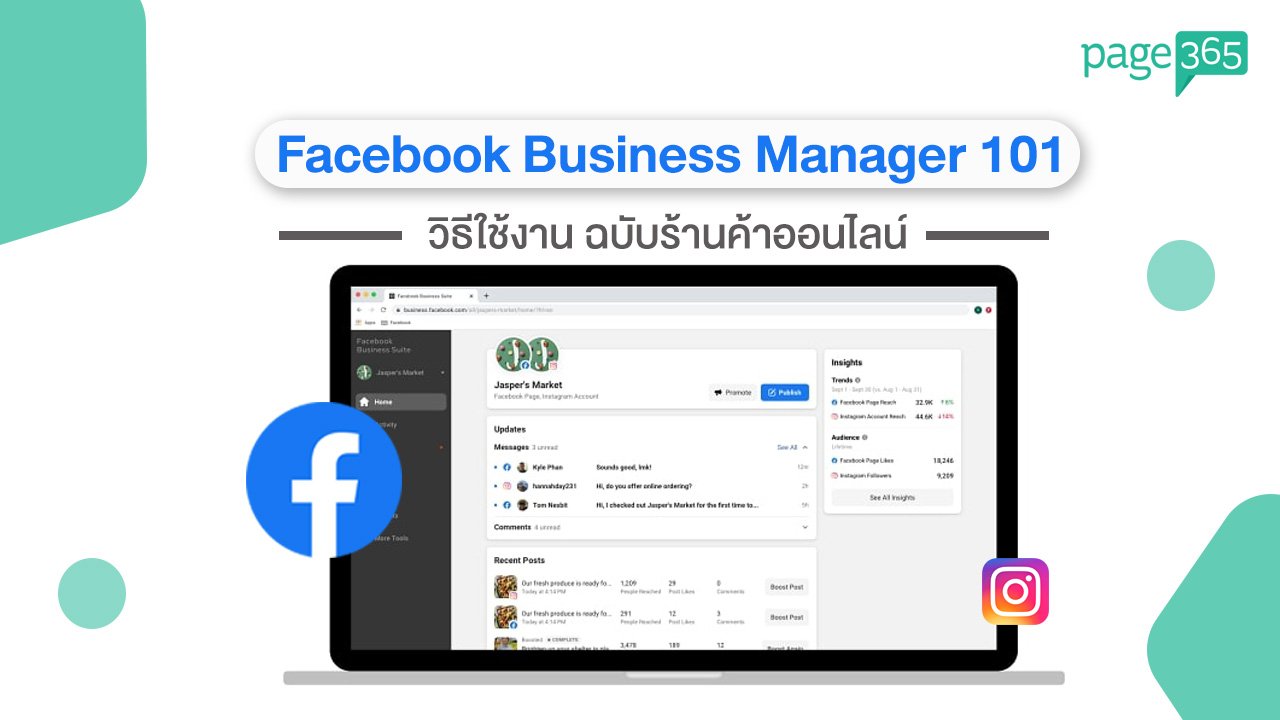
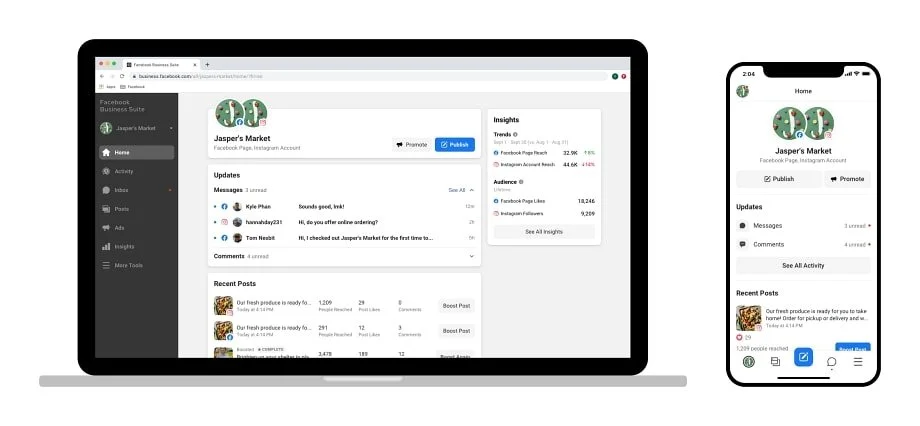
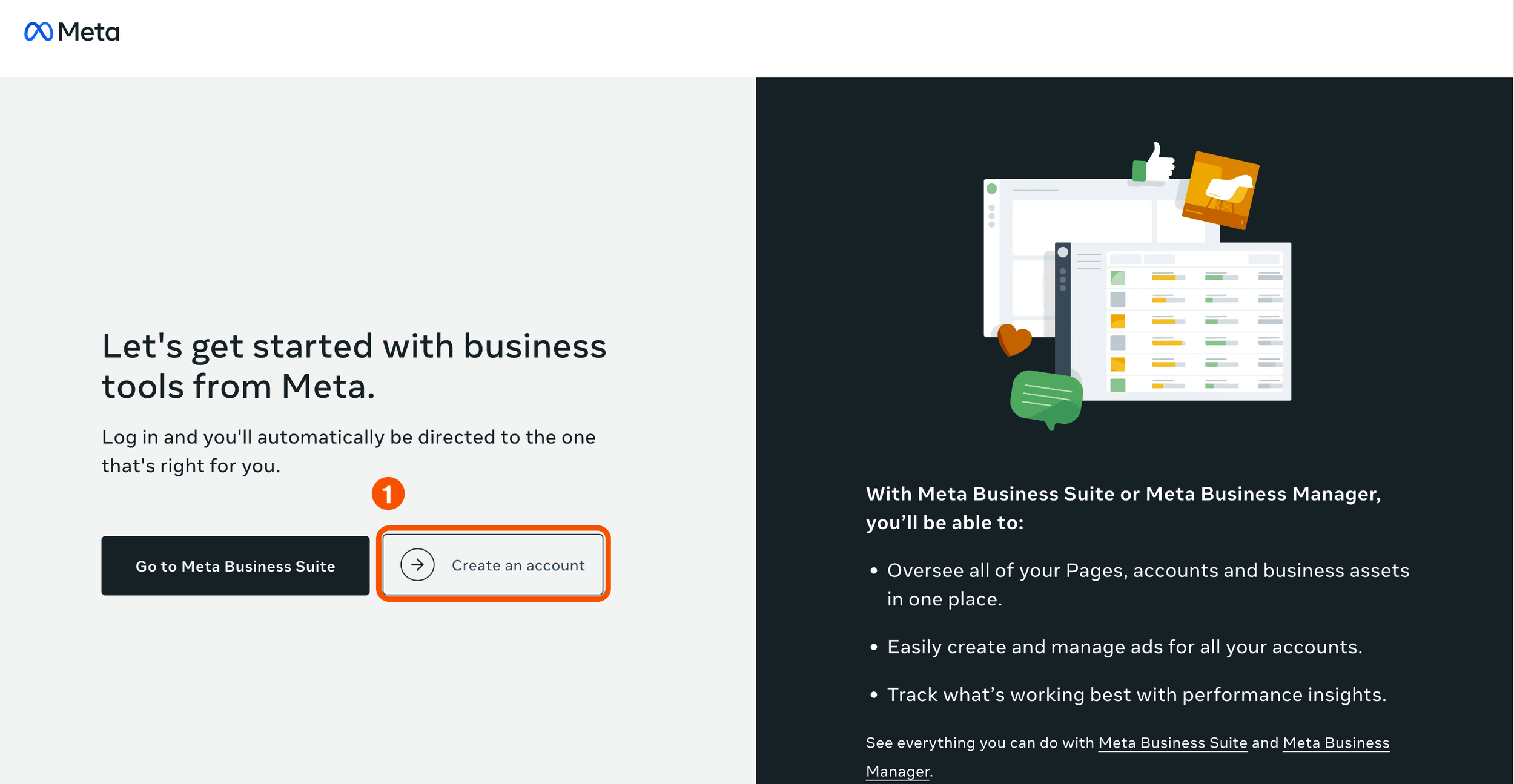

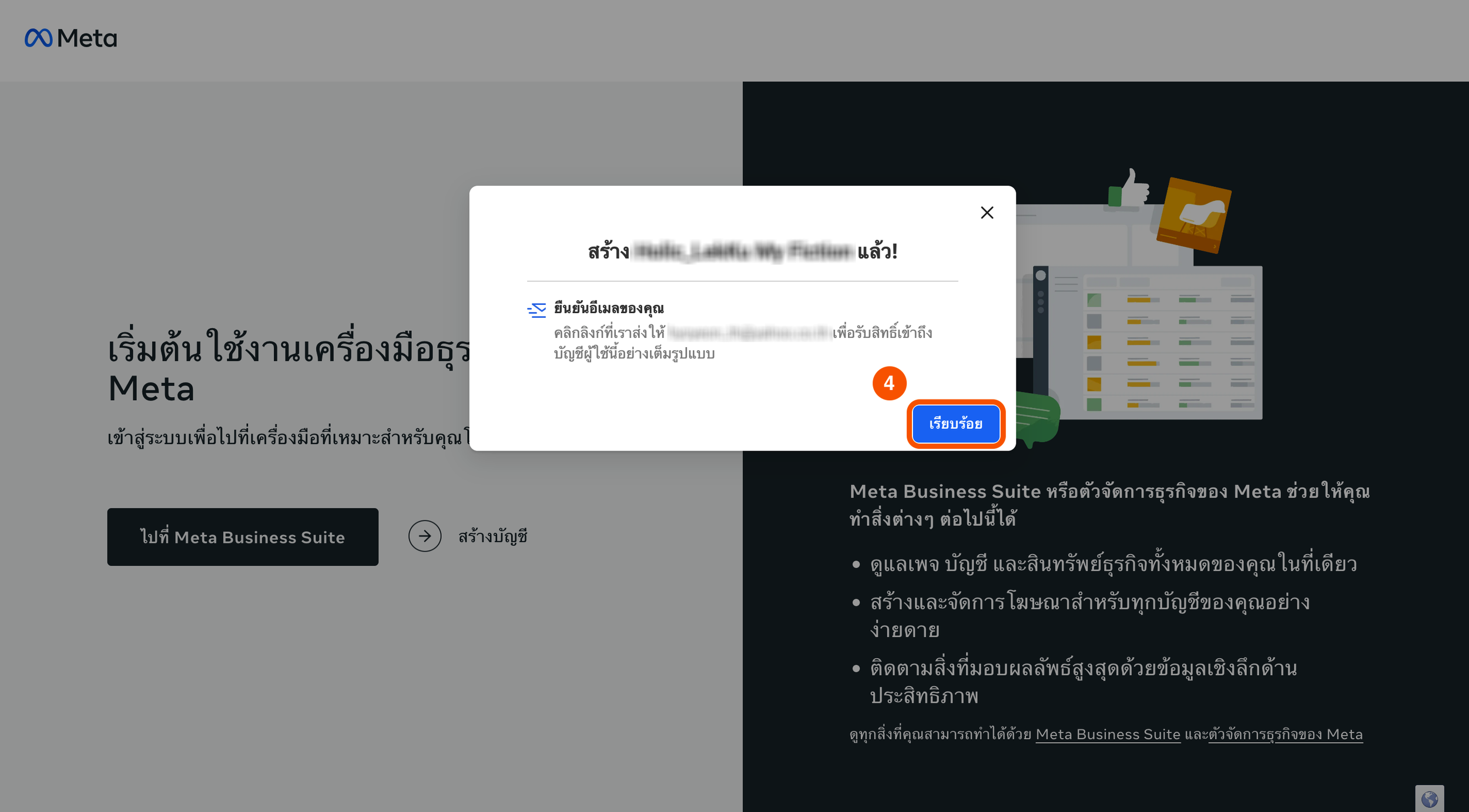
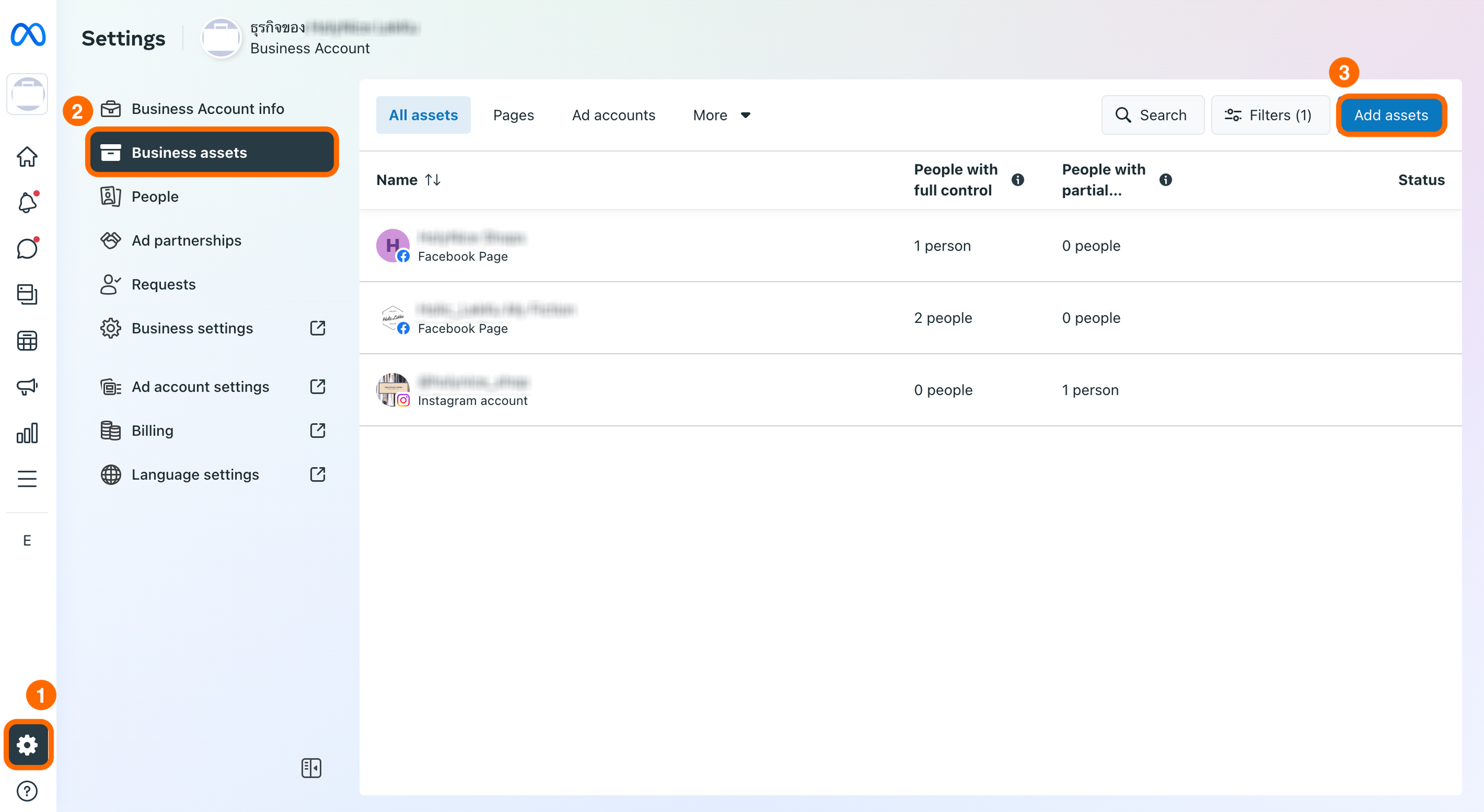


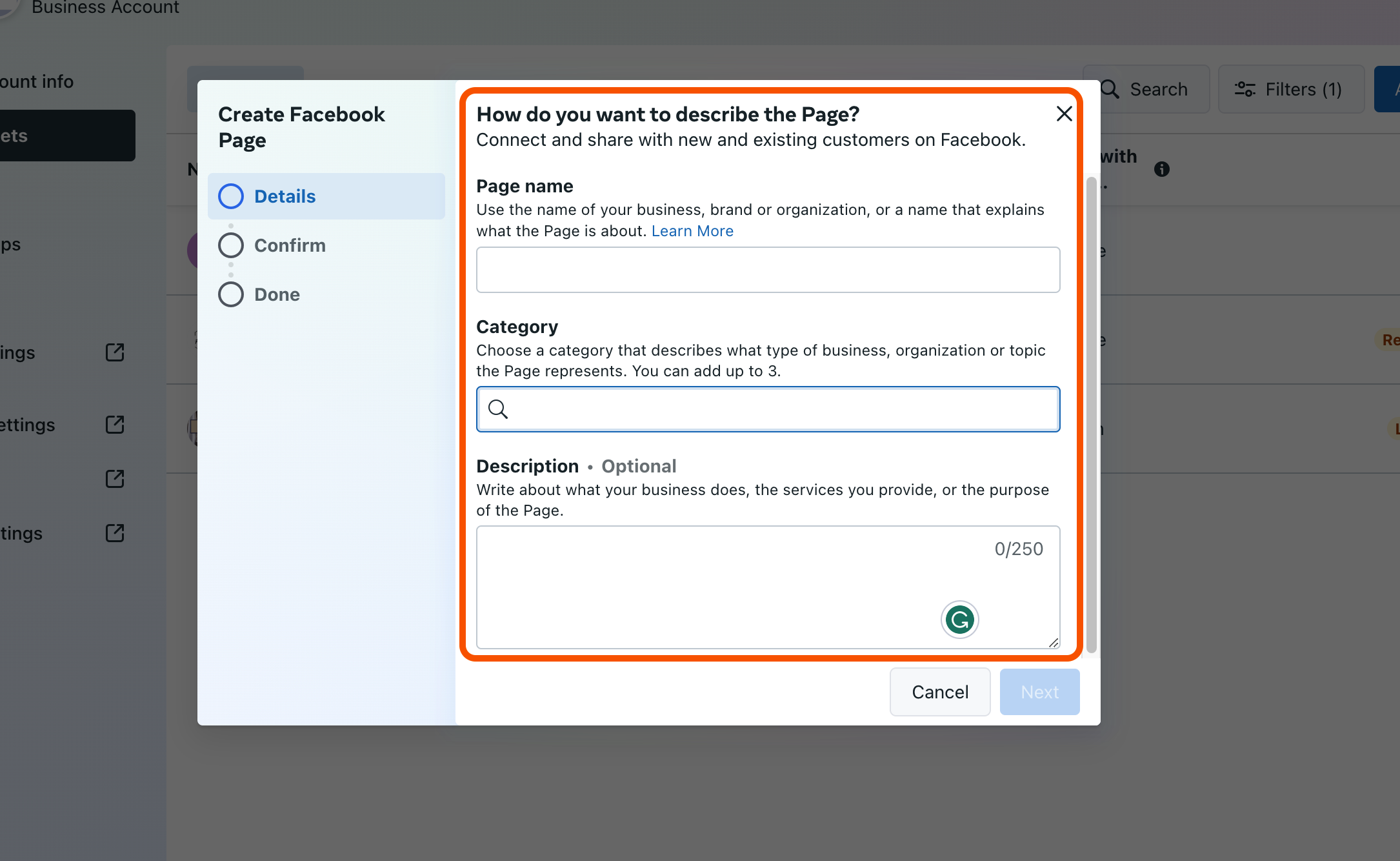
![วิธีสร้างเพจขายของบนเฟสบุ๊ค [ฉบับอัปเดต 2025]](https://images.squarespace-cdn.com/content/v1/59bf8dc3e5dd5b141a2ba135/1505796292259-69T75FITNFN3MA77AUMY/image-asset.png)



















